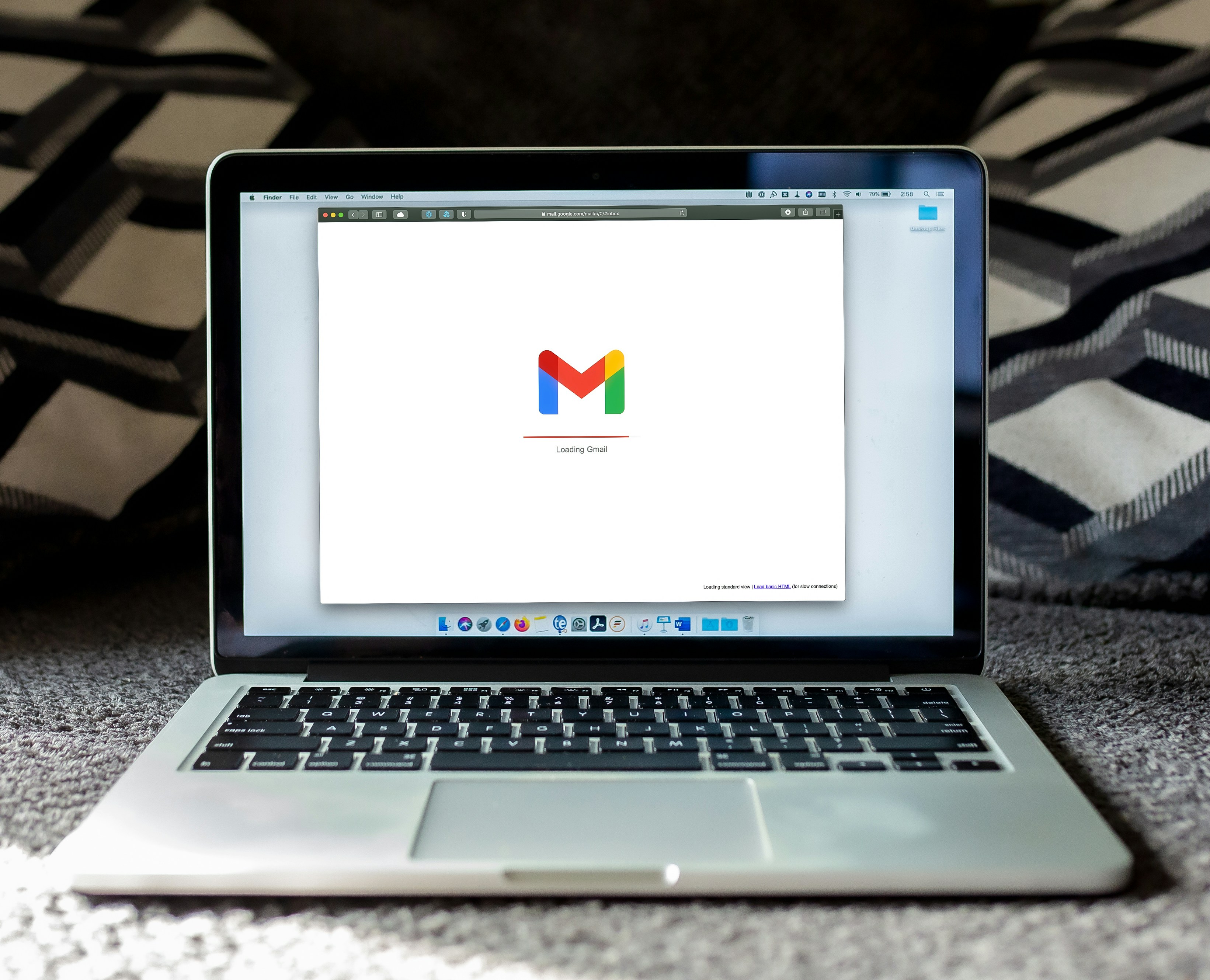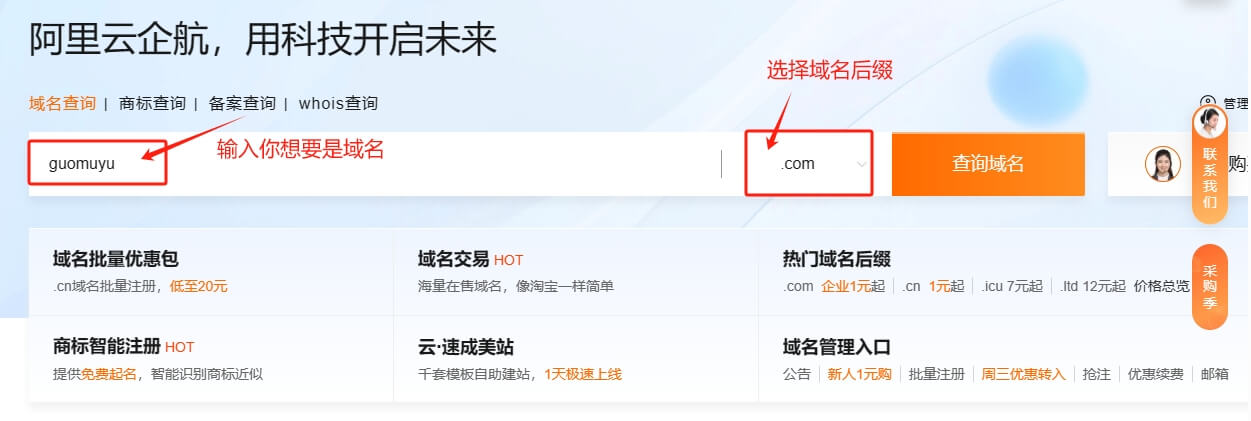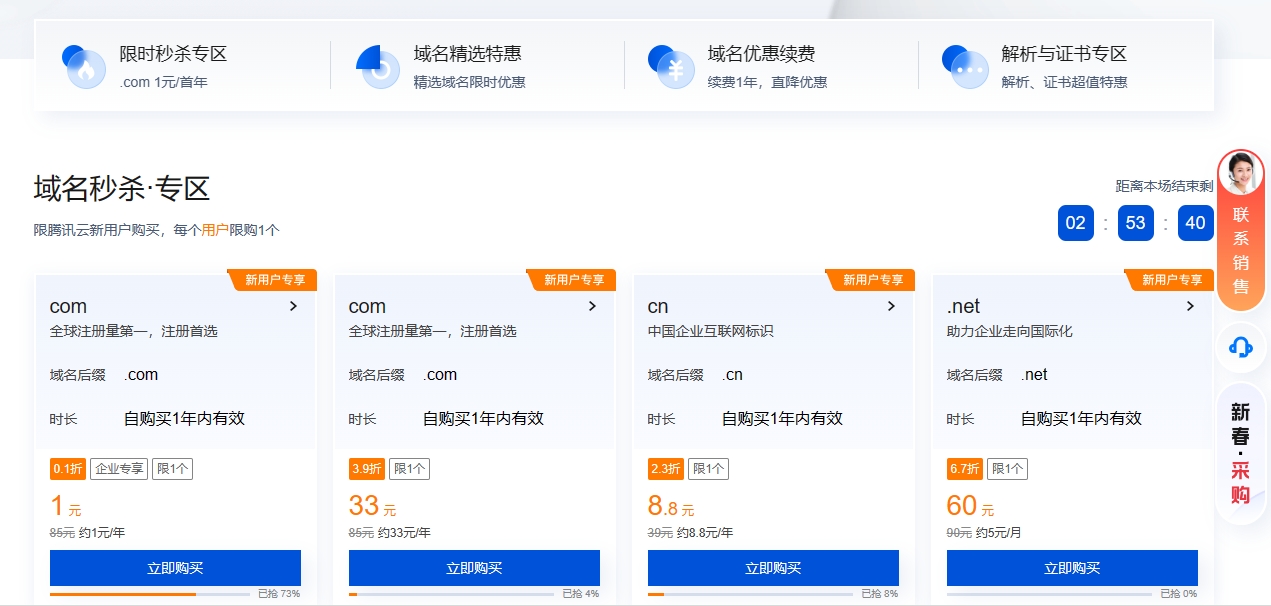文章目录显示
对于外贸建站的人来说,几乎没人不知道 Cloudflare吧。它不仅提供域名解析服务,还提供了一键即可启用的免费内容分发网络(CDN),这不仅增强了网站的安全性,又能明显加快访问速度,口碑还不错。如果你在其他平台购买的域名,需要先将域名迁移到Cloudflare中解析才能享有此服务。
本文将介绍如何将你的域名解析服务器更换为Cloudflare的,并使用Cloudflare的免费CDN加速。
什么是Cloudflare
Cloudflare 是一个常用的互联网服务平台,主要提供这些功能:能加速境外网站访问的 CDN(内容分发网络)服务;可托管域名、修改 DNS 记录;还支持免费的邮件路由功能(帮域名邮箱实现收件转发,比如把zhangsan@test.com的邮件转到谷歌邮箱);同时也是静态网站管理平台之一,很多做外贸独立站、需要优化网站性能或设置免费域名邮箱的人会用到它。
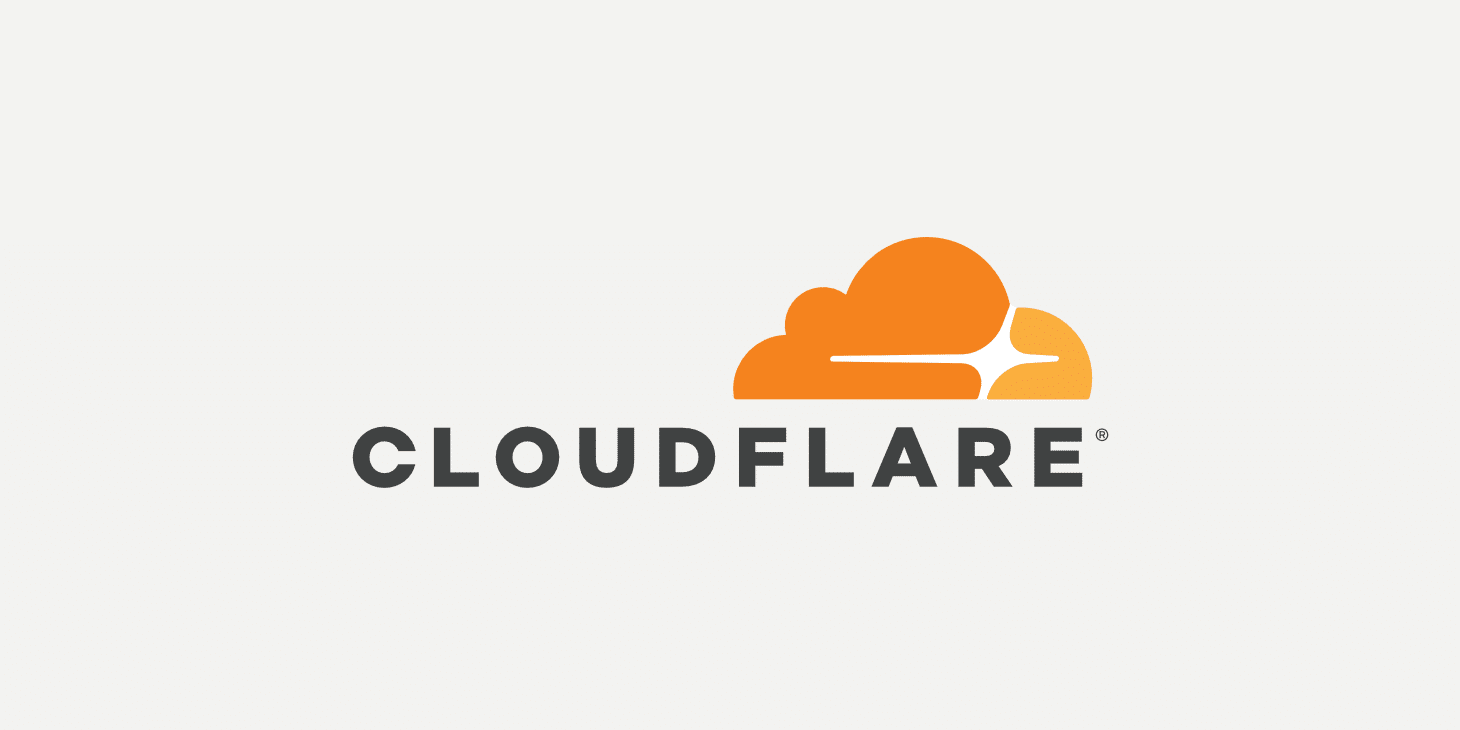
注册Cloudflare账号
如果你还没有Cloudflare账号,首先需要进行注册。访问Cloudflare注册页面,使用你的邮箱和密码进行注册,在右上方可以选择语言。
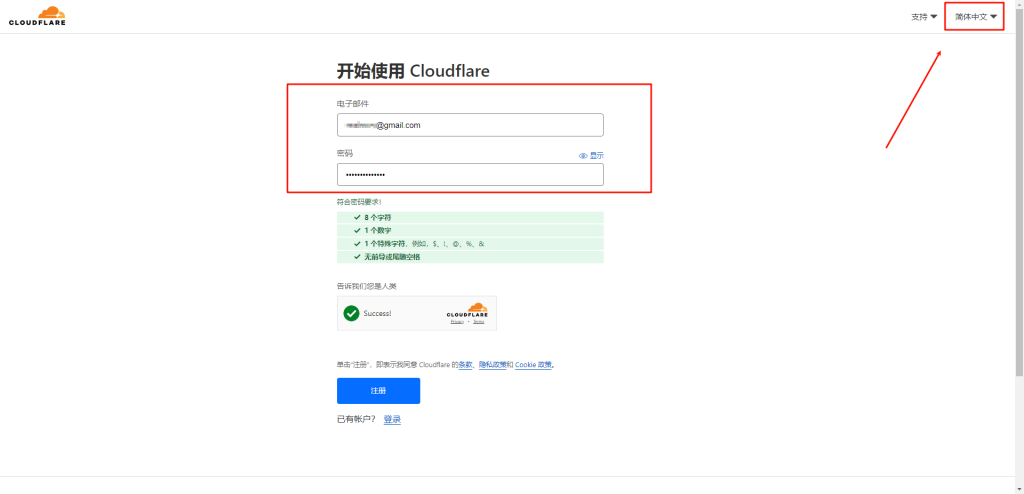 注册信息提交后,Cloudflare会向你注册时使用的邮箱发送一封验证邮件,点击里面的验证链接进行验证。
注册信息提交后,Cloudflare会向你注册时使用的邮箱发送一封验证邮件,点击里面的验证链接进行验证。
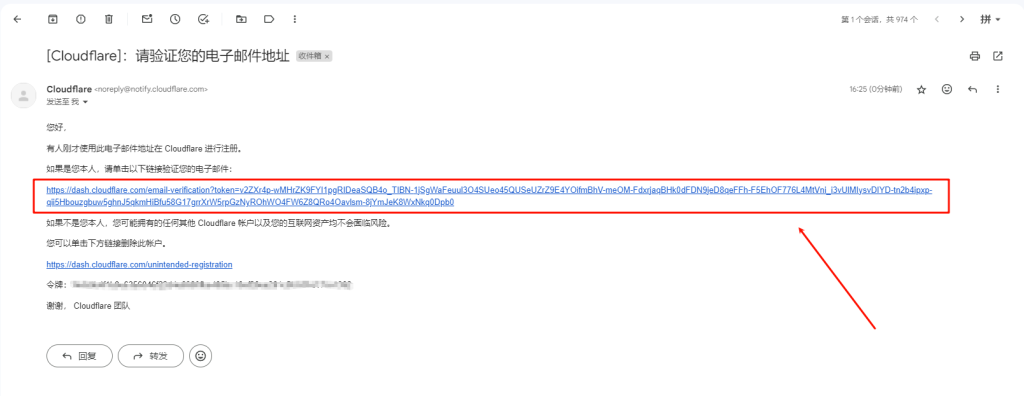
Cloudflare添加站点
注册并验证邮箱后,登录Cloudflare账户,点击界面右上角的“添加站点”按钮,输入你的域名。
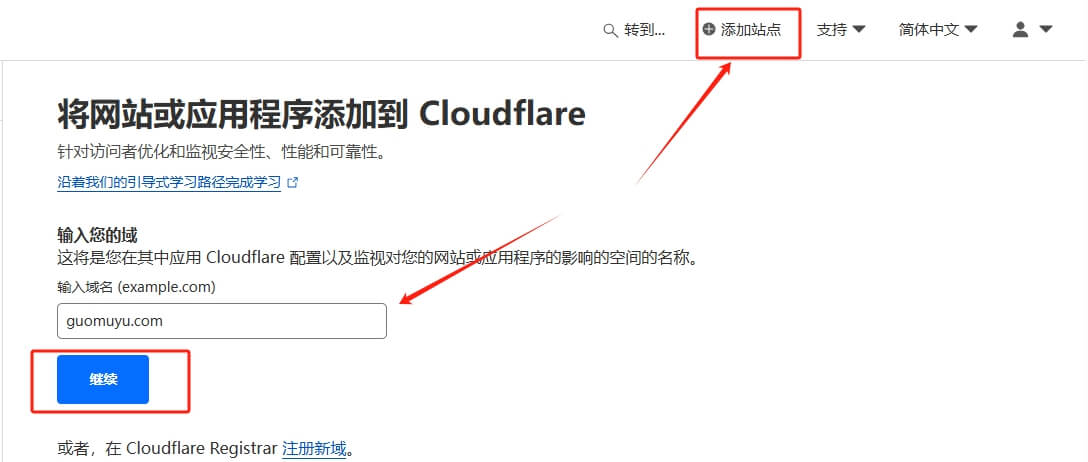 接下来我们选择免费计划并继续,免费计划就包含了DDOS共计缓解、全球内容分发网络(CDN)。
接下来我们选择免费计划并继续,免费计划就包含了DDOS共计缓解、全球内容分发网络(CDN)。
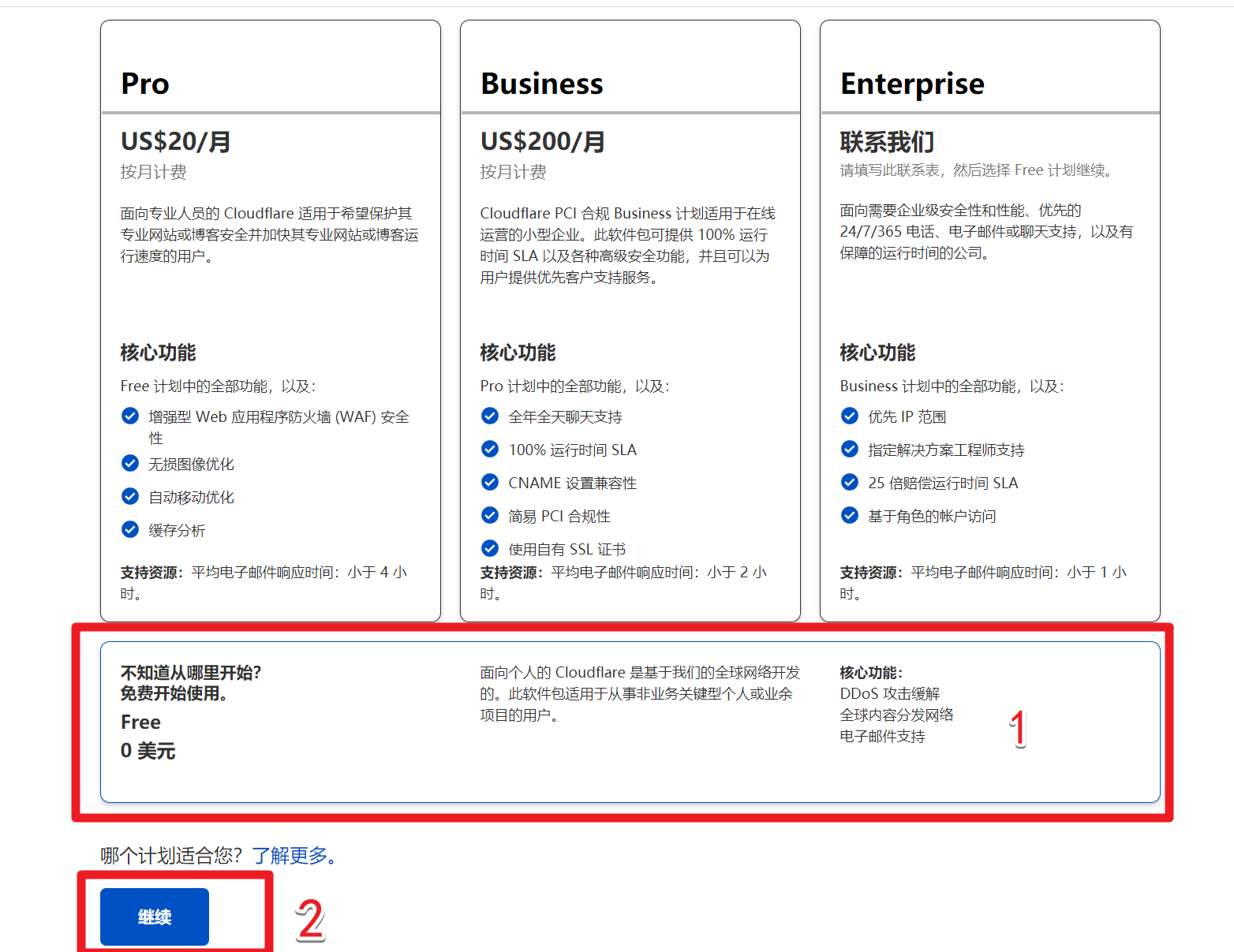 接下来,Cloudflare会自动扫描你的站点并导入现有的DNS记录,也就是解析记录。
接下来,Cloudflare会自动扫描你的站点并导入现有的DNS记录,也就是解析记录。
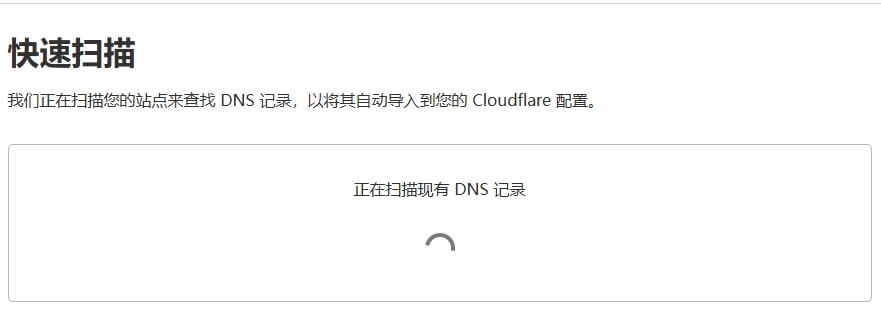 当扫描完成后,进入如下界面,显示已有的解析记录;如果你的网站没有解析记录,你可以在界面中点击添加记录新增(下文有添加的方法)。
当扫描完成后,进入如下界面,显示已有的解析记录;如果你的网站没有解析记录,你可以在界面中点击添加记录新增(下文有添加的方法)。
如果你看到解析记录的代理状态是橙色云朵,表示开启了CDN;如果是灰色云朵,表示仅做解析用途,不会给予保护和CDN。下面我们点继续按钮。
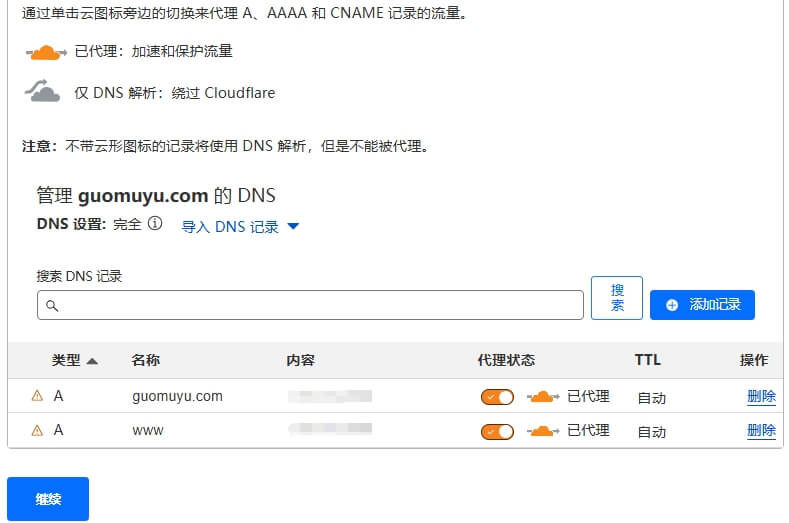 最后,Cloudflare告诉你如何修改名称服务器,也就是域名服务器(NS)。也可以点击侧边栏的概述,找到 Cloudflare 为这个域名分配的域名服务器(NS)地址,一般是两个复制下来。
最后,Cloudflare告诉你如何修改名称服务器,也就是域名服务器(NS)。也可以点击侧边栏的概述,找到 Cloudflare 为这个域名分配的域名服务器(NS)地址,一般是两个复制下来。
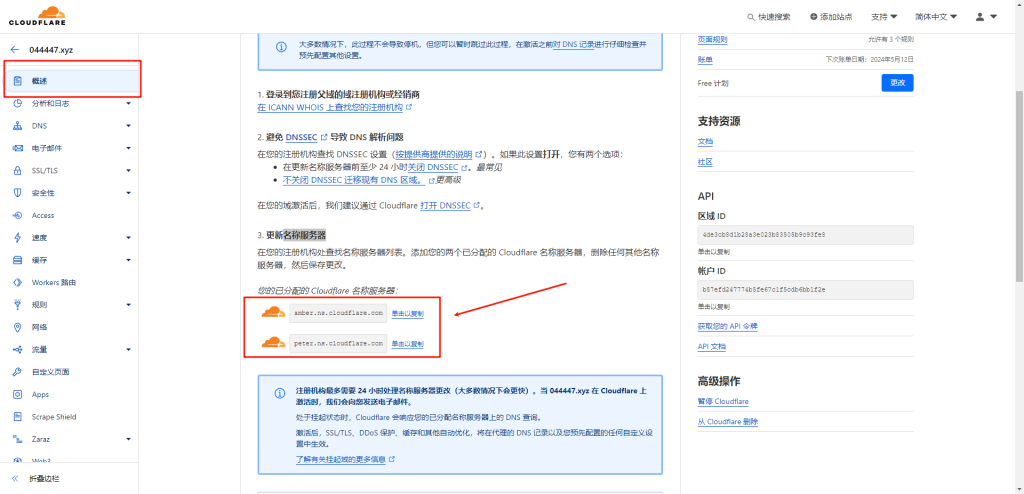 然后登录到你现有的域名注册商,如在:Namecheap、Namesilo等平台注册购买的域名。将已有的NS删除,新增Cloudflare提供给你的NS,通常更换NS全部生效需要24h,一旦生效,Cloudflare也会给你发送邮件通知。
然后登录到你现有的域名注册商,如在:Namecheap、Namesilo等平台注册购买的域名。将已有的NS删除,新增Cloudflare提供给你的NS,通常更换NS全部生效需要24h,一旦生效,Cloudflare也会给你发送邮件通知。
修改域名注册商 DNS 记录
下面以Namecheap、Namesilo这两个域名服务商做演示。
Namesilo
首先登录Namesilo,然后点击导航上的点击”My Account”进入我的账户。
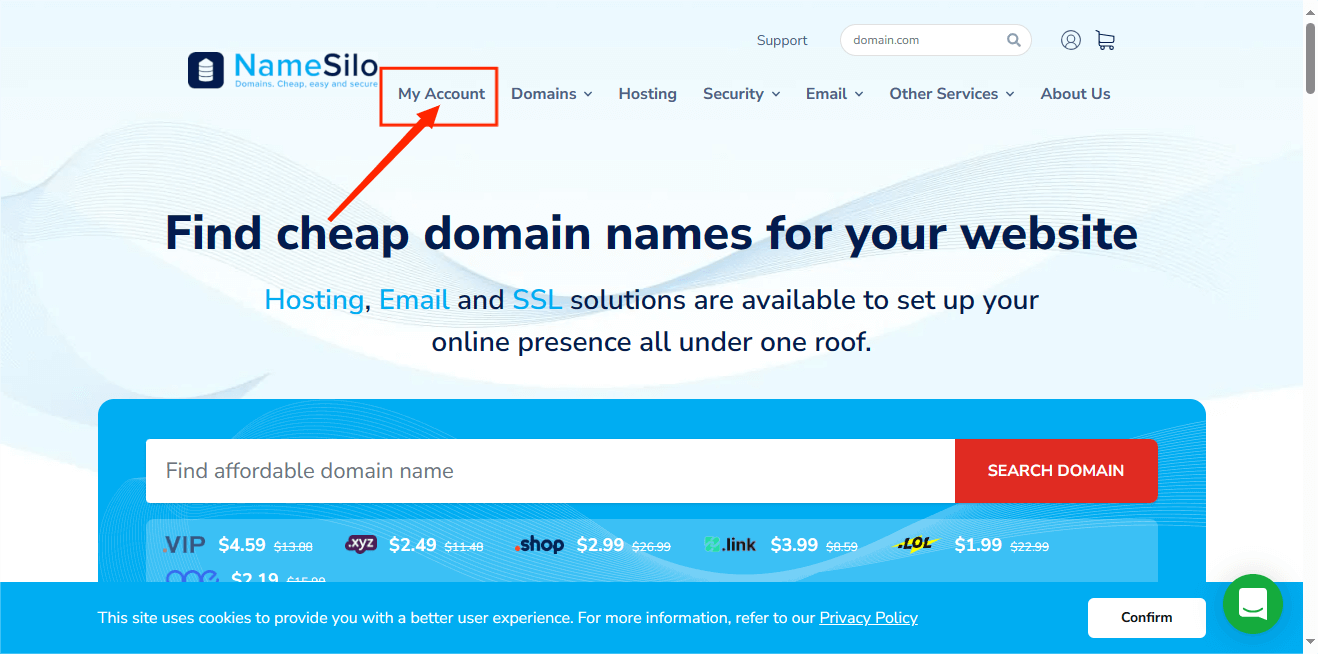 在我的账户页面,再点击”Domain Manager”进入域名管理
在我的账户页面,再点击”Domain Manager”进入域名管理
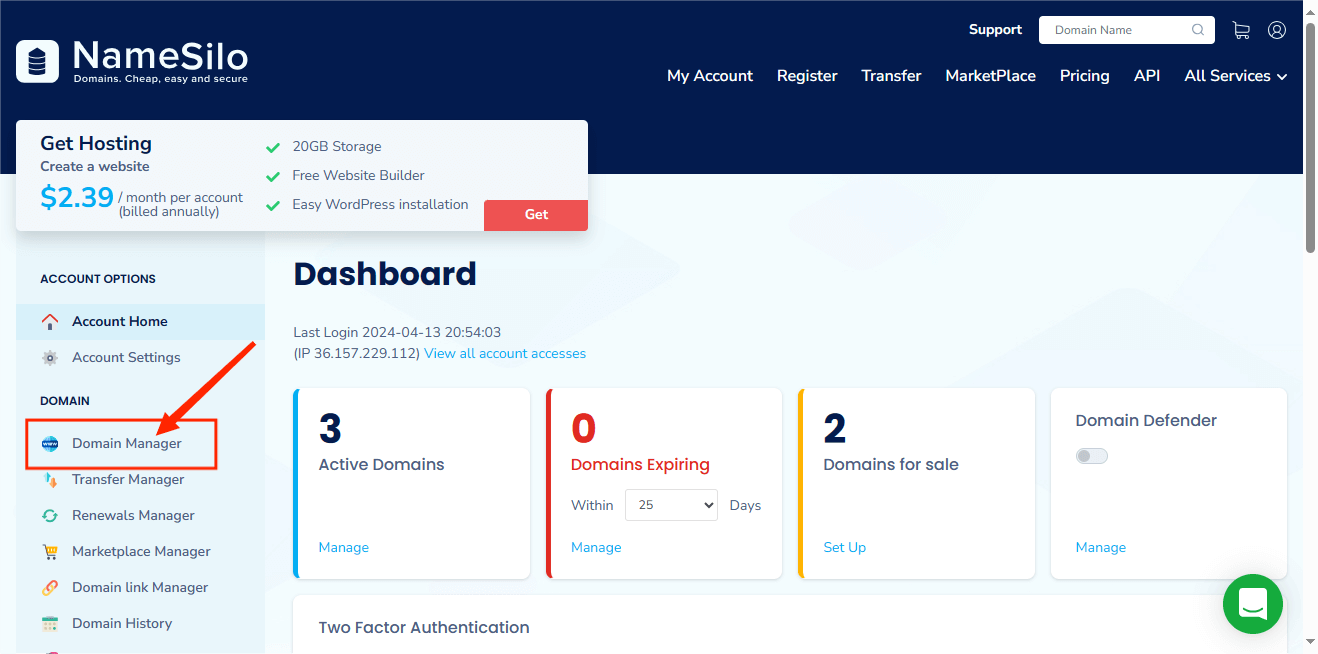
在域名管理页面列出了你在namesilo购买的所有域名,选中你想管理的域名,再点击Change NameServers修改NS。
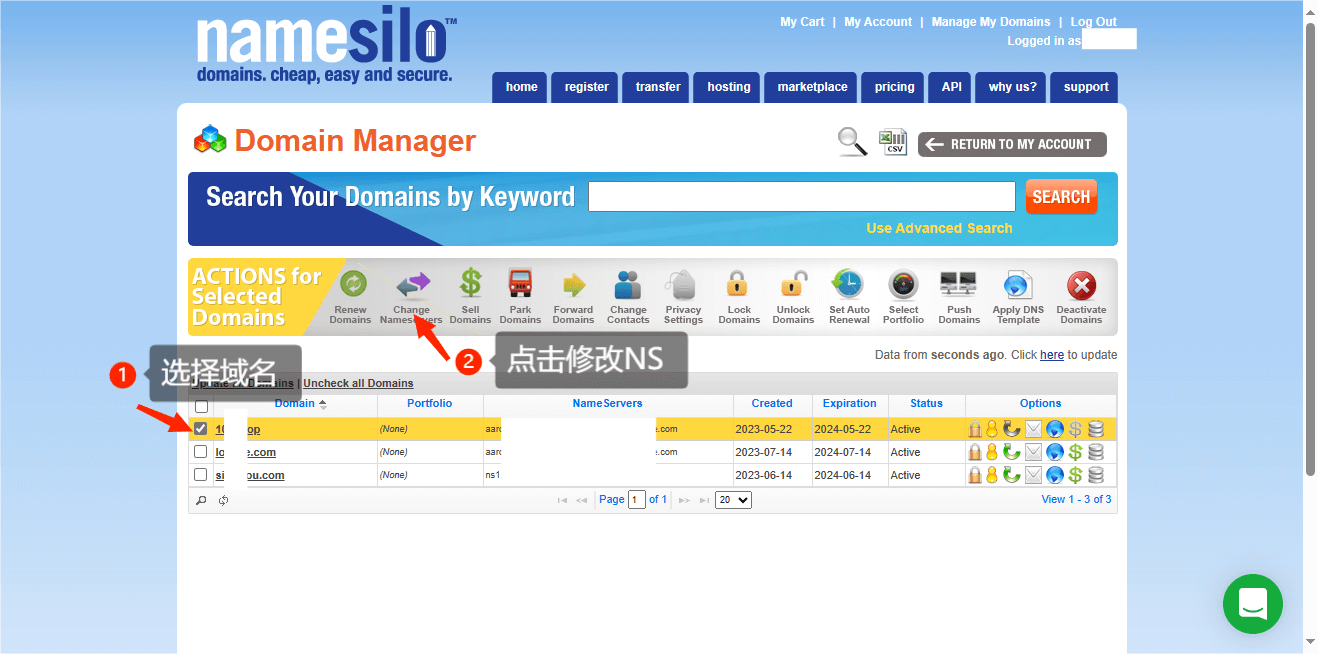
然后在NS界面中,删除已有的NS记录,然后填入Cloudflare提供给你的两条NS记录并确认保存。
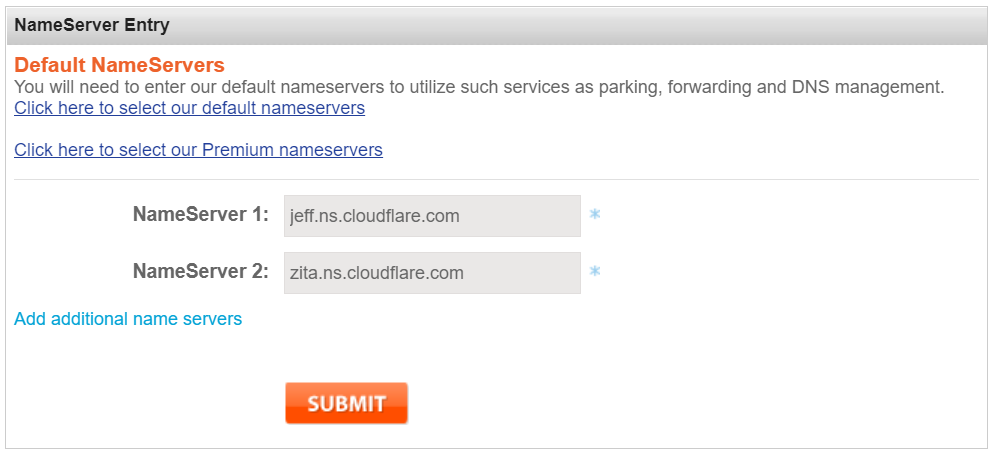 如果你想查看域名解析是否生效,可以通过网站https://www.whatsmydns.net/#NS/,输入域名查看NS生效与否。之后域名解析就不需要在NameSilo操作了,只需要在Cloudflare操作即可。
如果你想查看域名解析是否生效,可以通过网站https://www.whatsmydns.net/#NS/,输入域名查看NS生效与否。之后域名解析就不需要在NameSilo操作了,只需要在Cloudflare操作即可。
Namecheap
1、登陆 Namecheap 后台,点左侧菜单的 Domain List,然后点右边的 MANAGE 按钮。
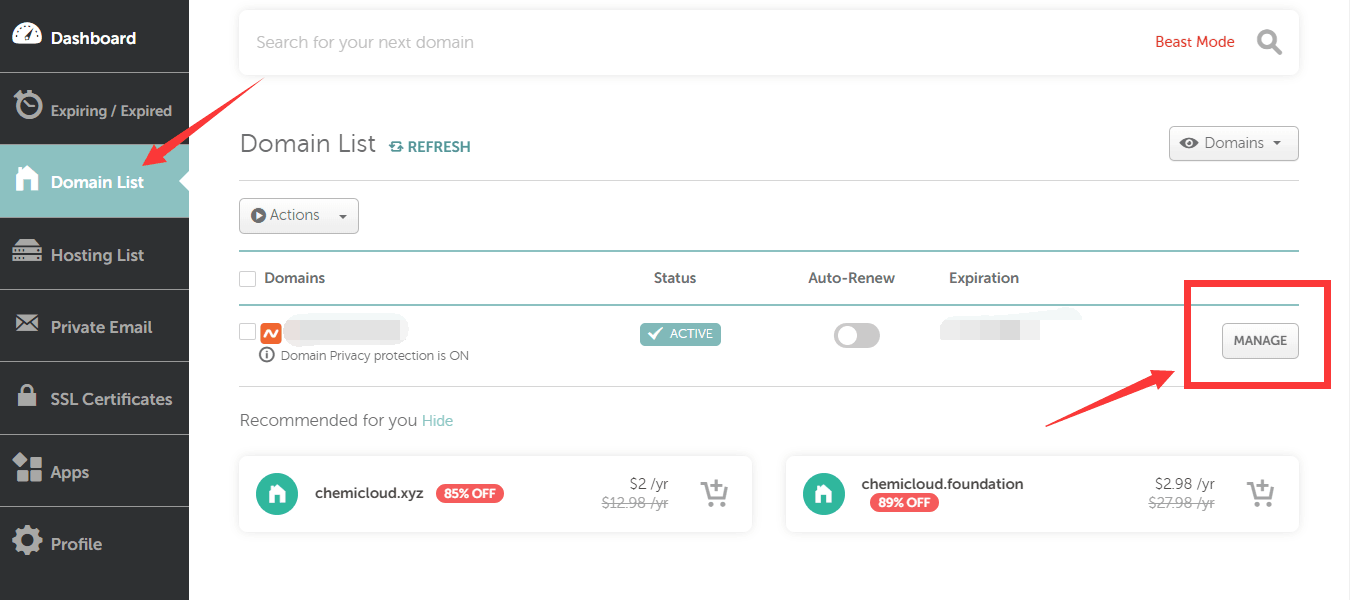 2,找到 Nameservers 选项,在下拉菜单里选择 Custom DNS(自定义 DNS)。
2,找到 Nameservers 选项,在下拉菜单里选择 Custom DNS(自定义 DNS)。
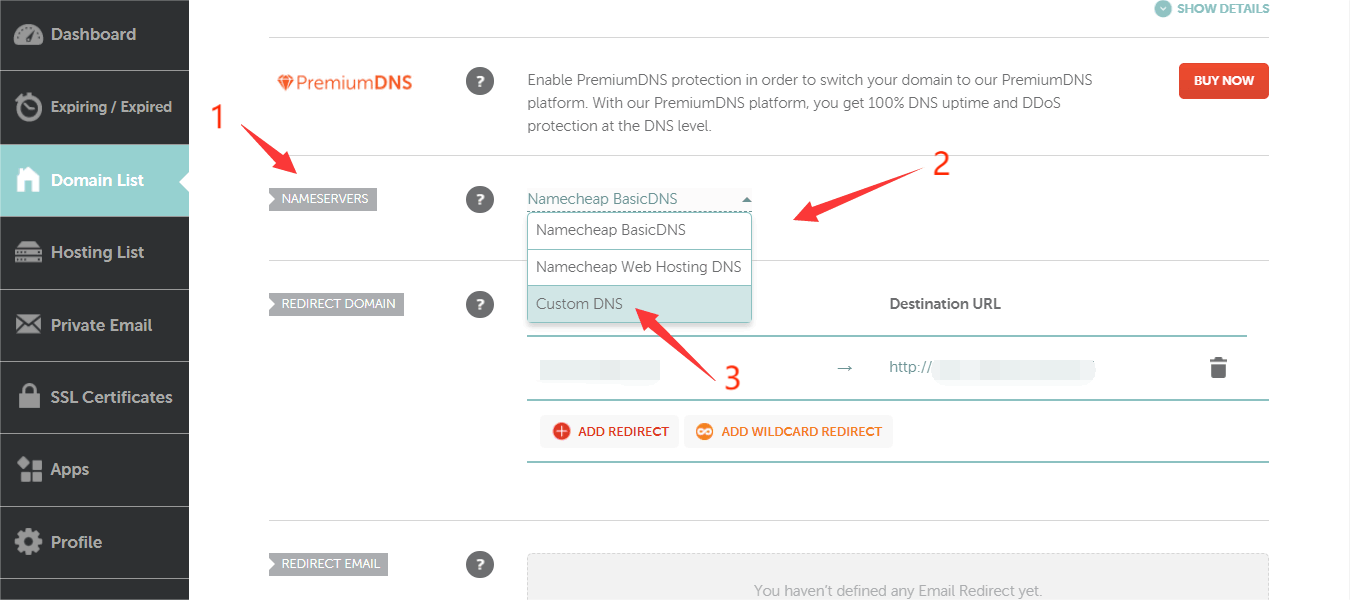 3,接下来,依次填入Cloudflare提供给你的两条NS记录,每行填一个。全部填完后,记得点右边的绿勾保存更改。
3,接下来,依次填入Cloudflare提供给你的两条NS记录,每行填一个。全部填完后,记得点右边的绿勾保存更改。
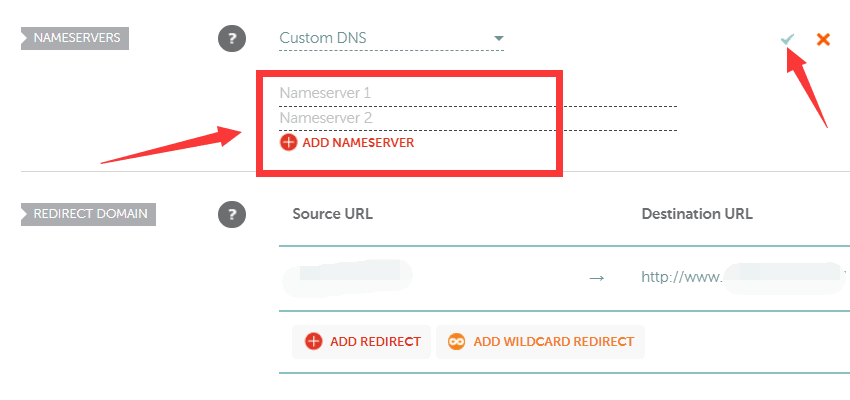 更改完成后,等待名称服务器更新完成(一般花费几十分钟到几个小时),就可以通过 Cloudflare 管理域名了。
更改完成后,等待名称服务器更新完成(一般花费几十分钟到几个小时),就可以通过 Cloudflare 管理域名了。
Cloudflare解析域名、开启CDN
当域名成功添加到Cloudflare后,就可以通过 Cloudflare来管理解析域名啦。接下来,如果我们要将域名指向网站所在的服务器,来添加解析记录,如下图所示
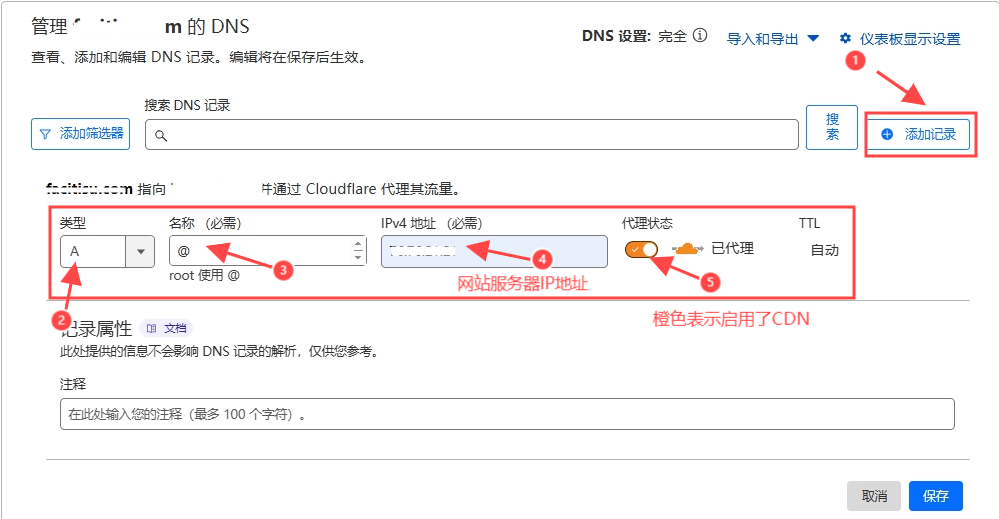
- 点击添加记录按钮
- 在类型中选择A
- 在名称中填入@,表示你将使用不带www的域名,也叫根域,譬如guomuyu.com而非www.guomuyu.com.com;如果你要使用www域名,那么此处就填入www即可
- IPv4地址:填入你的服务器的IP地址,通常服务器管理面板里都会提供
- 代理状态:默认是一朵橙色的云,表示启用了CDN;如果你点击一下它,就会变成灰色的云,表示不启用CDN。
- 点击保存提交即可。
Cloudflare优化网站性能
在 Cloudflare 后台优化网站性能时,找到「速度」板块下的「优化」选项,再进入「内容优化」部分,开启 Cloudflare Fonts 和 Early Hints 这两个功能,就能帮网站提升加载速度。
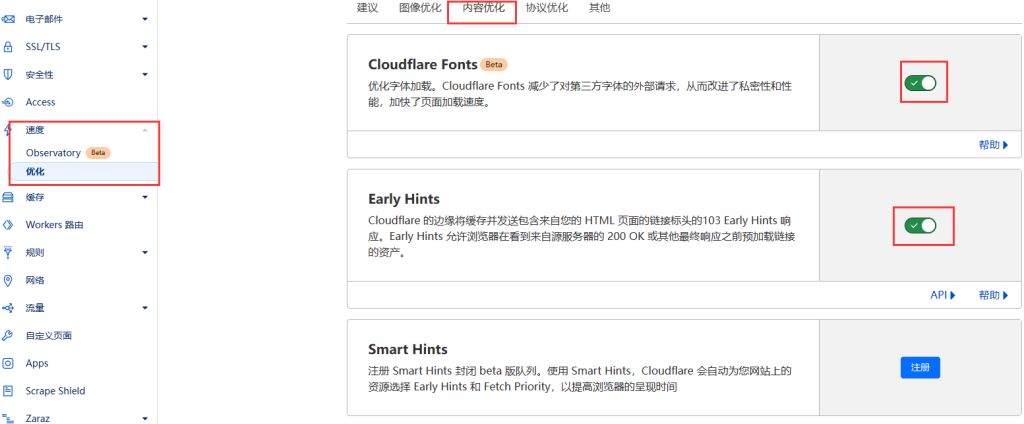
Cloudflare提高网站安全性
一、SSL和TLS设置,如果你的网站安装了SSL,启用了HTTPS那么如下图所示;将SSL/TLS页面中的模式不要设为完全(严格),因为这会加长ssl的响应时长,保持默认的灵活或者完全即可。
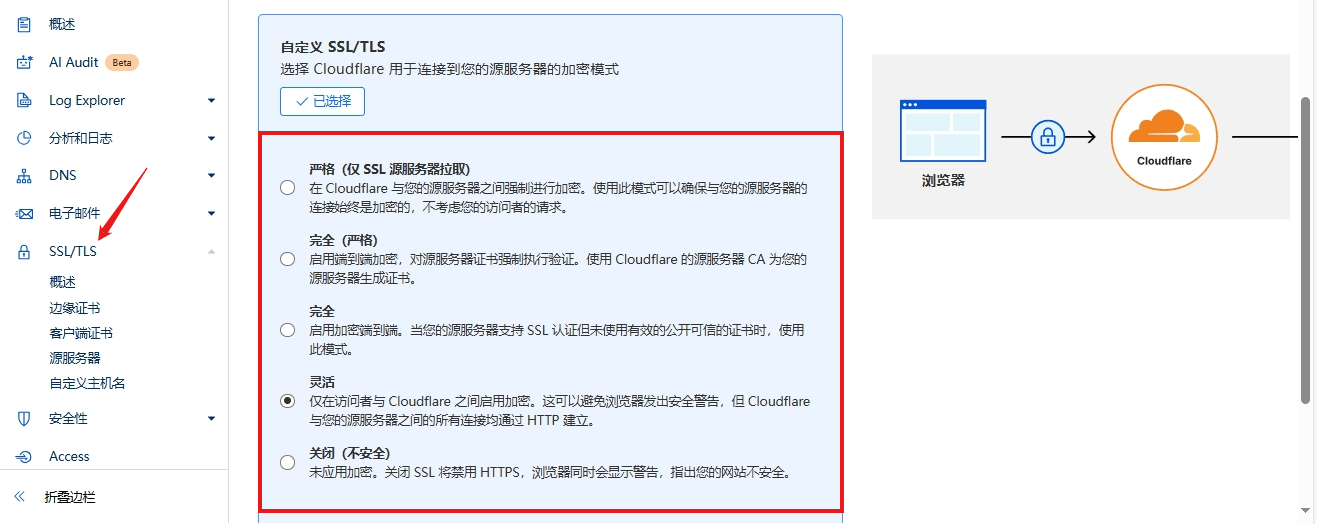
二、 安全性 > 设置,调整这里的安全配置能增强网站的防护能力,具体设置参考下图。
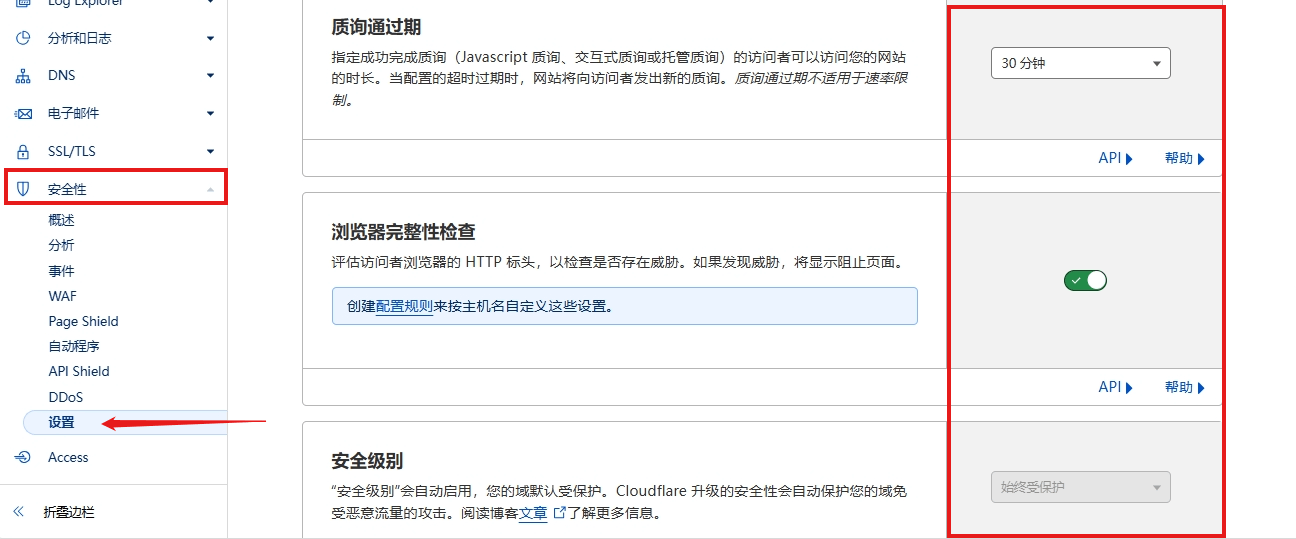
三、安全性 > DDoS,点击页面右侧箭头对应的「部署 DDoS 防护」选项
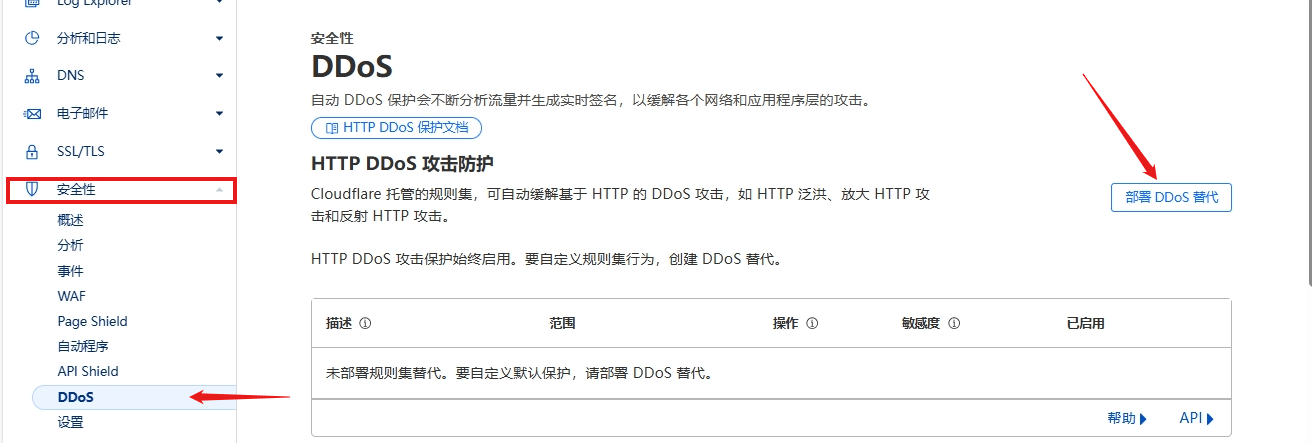
按照下面的图片配置,最后点右下角的保存
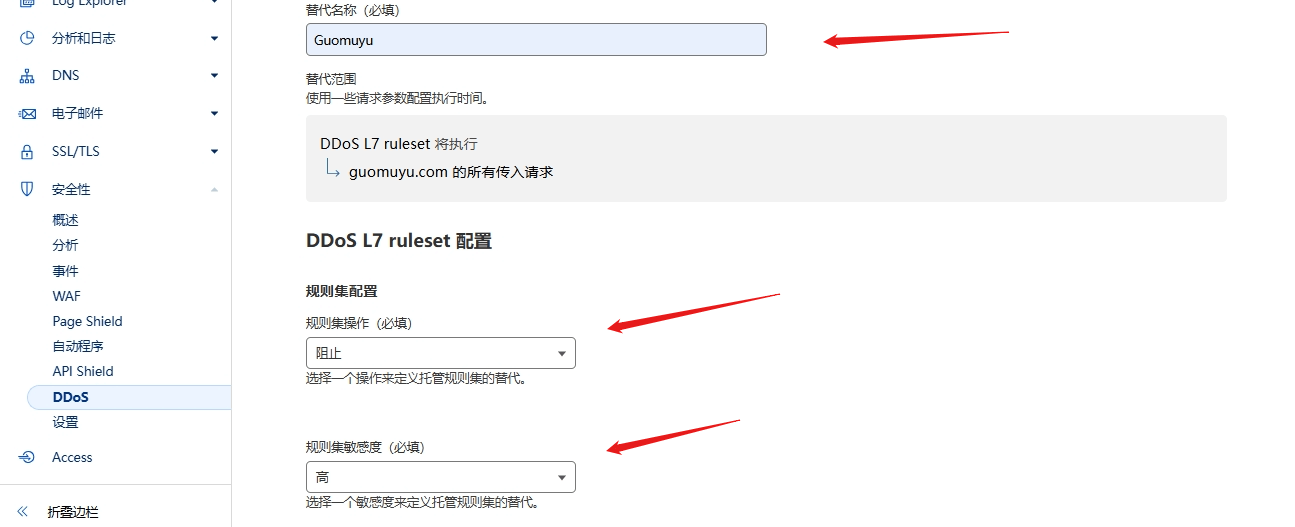
四、安全性 > 自动程序,把自动程序攻击模式:开启
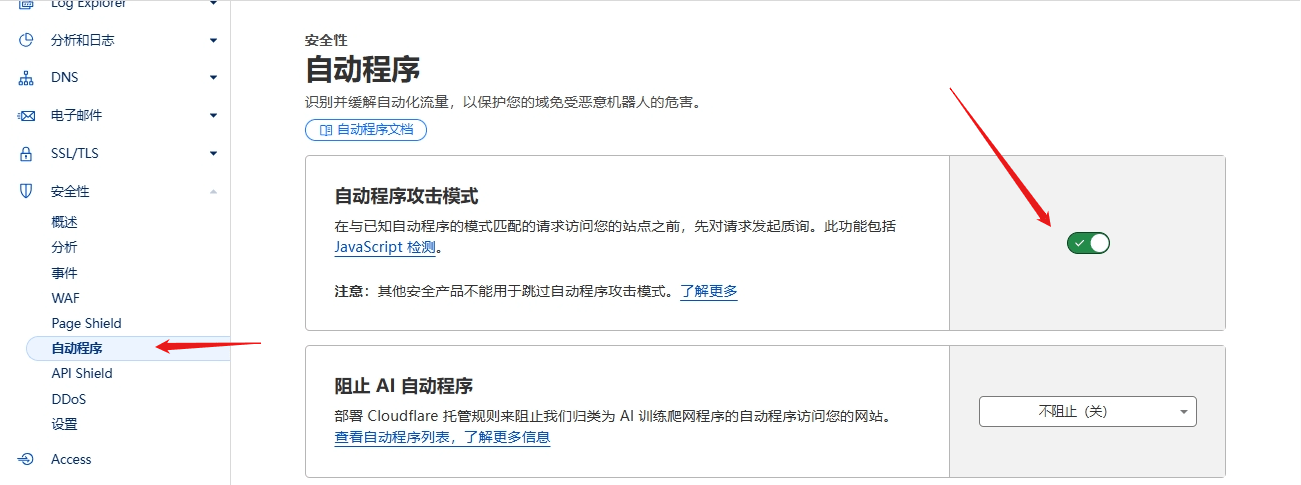
四、安全性 > WAF > 速率限制规则,先创建规则
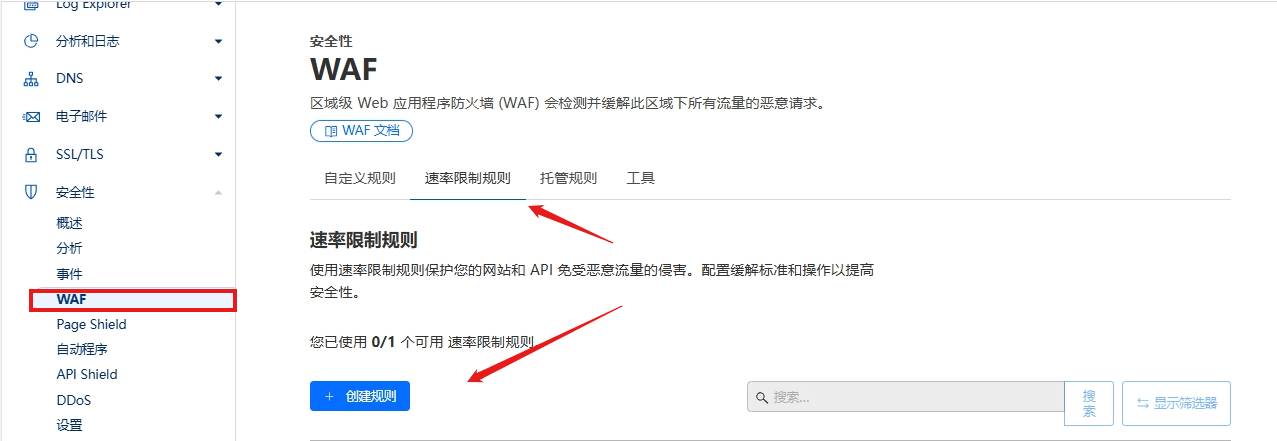
按照下面的图片配置,最后点右下角的部署
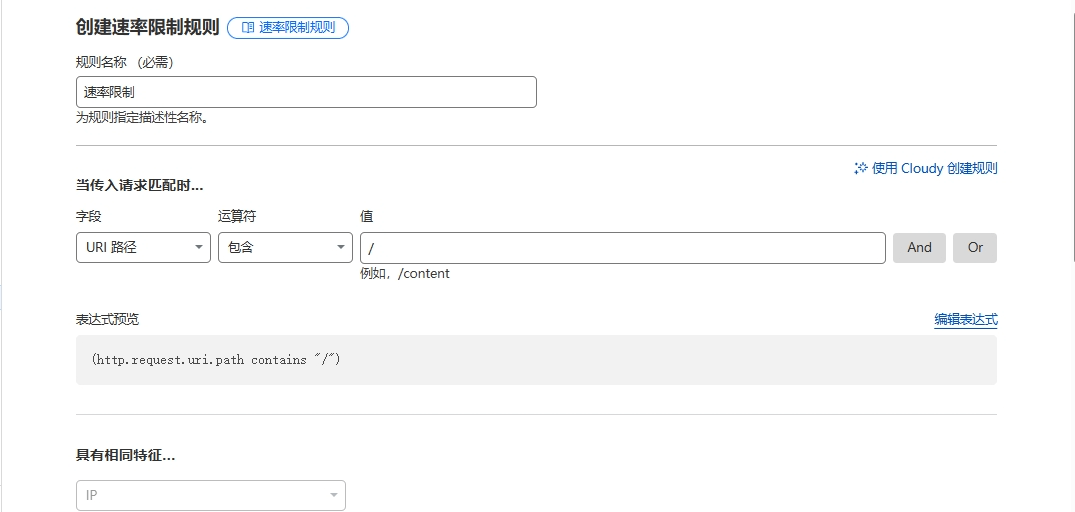
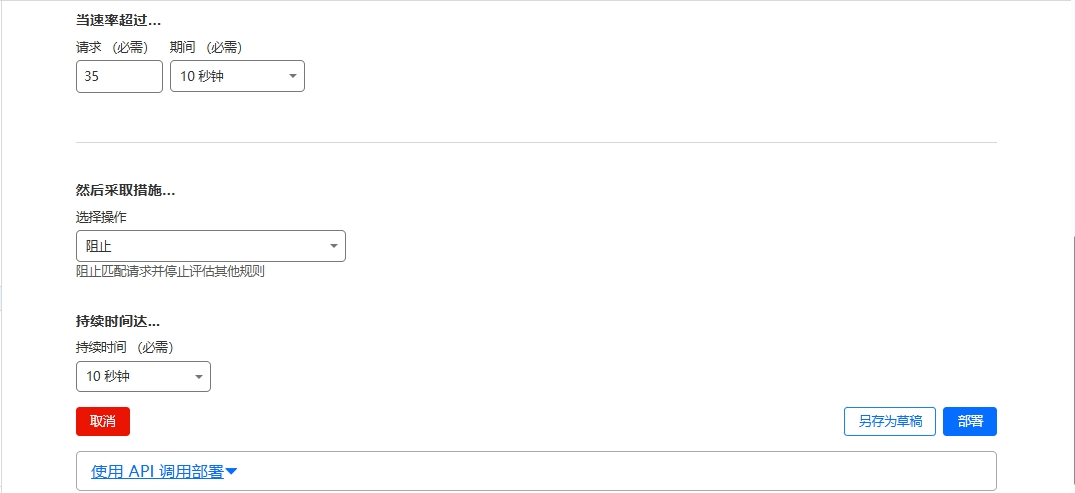
© 版权声明
文章版权归作者所有,未经允许请勿转载。